갤럭시 버즈 프로
갤럭시 버즈 프로 등 블루투스 기기의 장점은 선이 없는 자유를 누릴 수 있는 것 외에도 다양한 기기에 연결이 가능하다는 점입니다. 사무실에서 사용하는 컴퓨터에 별도의 스피커가 없어 유선이어폰을 사용하고 있었는데, 마침 책상위의 버즈가 눈에 띄는 상황입니다.
별도의 무선랜이 장착되지 않은 메인보드를 사용하는 데스크탑이라면, 랜선을 사용한 유선인터넷만 가능하기에 블루투스 통신을 활용을 위해 리시버를 구입해야 하는데요. 다행히 지난 번 키보드를 교체하면서 블루투스 동글을 장착했기에 큰 어려움은 없을 것 같습니다.
삼성전자 갤럭시 버즈 프로는 블루투스 5.0을 탑재했기에 동글 역시 같은 버전으로 이용하는 것이 좋을 것 같은데요. 이마저도 지난 번 장착한 리시버의 버전이 잘 들어맞는 상황입니다. 사용에 있어 아무런 문제가 없을 것 같고, 가끔 통화나 음악감상에 이어 업무용으로도 버즈를 활용할 수 있겠다는 생각이 들었습니다.
오늘은 데스크톱에서 갤럭시 버즈 프로 연결해 사용하는 방법에 대해 소개해 보도록 하겠습니다.
데스크톱 블루투스 이어폰 설정

티피링크 제품이었던 것 같은데 확실하진 않습니다.
오래된 속설에, 리시버는 케이스 단자가 아닌 메인보드에 직접 연결하는 것이 좋다고 하는데 현재까지는 별다른 문제없이 잘 사용하고 있습니다.
USB연장선에 연결했을 때는 많은 끊김이 있었습니다.
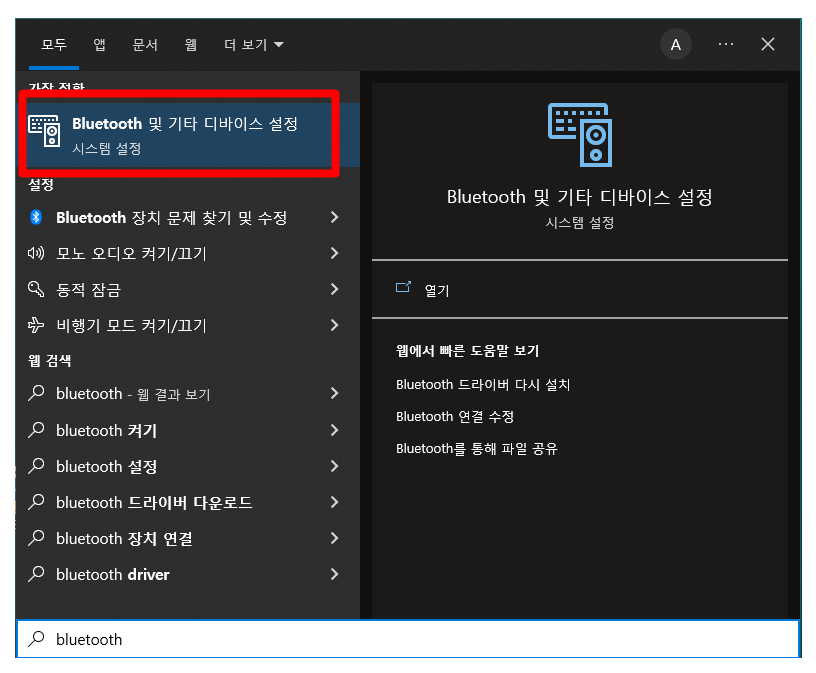
이후 윈도우에서 블루투스 설정을 진입하는데요. 돋보기에 Bluetooth를 입력하면 나타나는 설정을 클릭합니다.
버즈 케이스를 열고 닫음과는 큰 상관은 없는 것 같은데요. PC에서 블루투스 장치 검색을 아무리 해도 알 수 없는 장치만 나타나 약간 헤매기도 했던 것 같습니다.

Bluetooth 또는 기타 장치 추가 버튼을 눌러주고,

추가할 디바이스의 유형의 가장 첫 번째 항목을 클릭합니다.

갤럭시 버즈 프로 착용 후, 양 손으로 터치영역을 5초 정도 눌러주고 있으면 연결음과 함께 페어링모드로 진입하게 됩니다. 이 상태라면 충분히 버즈 프로가 목록에 나타나게 됩니다. 이 부분에서 살짝 헤맸습니다 허허.

이후 정상적으로 PC에 갤럭시 버즈 프로 연결된 것을 확인할 수 있고, 유튜브나 음악재생 등 원활히 특유의 좋은 음질로 재생되게 됩니다.
갤럭시 버즈 프로 스마트폰에서는?

PC에서 별도의 연결해제 없이, 스마트폰을 켠 채로 갤럭시 버즈 프로 케이스를 열면 자동으로 버즈를 연결할 것인지에 대해 물어보는데요. 여기서 연결을 누르면 원래대로 휴대폰에서 사용할 수 있게됩니다. 혹시 잘못 누르더라도, 갤럭시 웨어러블앱에서 다시 연결하면 사용할 수 있습니다.
이후 PC에서는 갤럭시 버즈 프로가 페어링된 상태임을 알려주고, 이 상태에서 음악재생은 당연히 버즈로 진행되지 않습니다.

다시 컴퓨터에서 버즈를 사용하려면, 해당 장치를 연결해주고 사용하면 될 것 같습니다.
마치며
책상위에 대부분 놀고있는 갤럭시 버즈 프로에 또 한가지 업무를 쥐어준 기분이 들었던 데스크탑에서의 무선이어폰 연결이었는데요.
이는 단순히 블루투스 동글을 통한 기기간 연결이라 버즈프로의 이퀄라이저 설정, 이외 상세한 설정 등은 불가능한데요.
해외 개발자의 GalaxyBudsManager(budsclient) 등의 프로그램을 사용한 활용도 가능할 것 같습니다.
다만, 스마트폰에서도 단순히 유선이어폰을 대신할 정도만 사용하는 제 입장에는 이 정도도 훌륭한 개선(?)이라 볼 수 있기에 딱 이대로만 사용할 예정입니다.
가끔 음성을 확인할 일이 있을 때 사용했던, 어떤 휴대폰에 들어있는 이어폰인지도 기억이 나지않는 번들이어폰보다 훨씬 좋은 음질인 것 같습니다.


Comments are closed.